УСТАНОВКА КЛИКОМ ПО ФАЙЛУ СКАЧАТЬ Сообщение от нашего партнера
Исправьте ошибки ОС Windows 11 с помощью Fortect:
Скачайте Fortect и установите его на свой компьютер Запустите инструмент и Начать сканирование Чтобы найти неработающие файлы, вызывающие проблемы, щелкните правой кнопкой мыши на Начать восстановление для устранения проблем, влияющих на безопасность и производительность вашего компьютера Скачать с Fortect.com
Fortect был загружен 0 читателями в этом месяце, рейтинг 4.4 на TrustPilot
Установка программного обеспечения без прав администратора является сложной задачей и не рекомендуется по соображениям безопасности.
Однако бывают случаи, когда необходимо установить программное обеспечение на устройство с доступом к стандартной учетной записи пользователя.
К счастью, для установки программ без прав администратора на Windows 11 существуют обходные пути.
В этом руководстве мы рассмотрим все доступные способы установки программного обеспечения без прав администратора на компьютере под управлением Windows.
Как установить программное обеспечение без прав администратора на Windows 11?
1. Используйте магазин Microsoft
Запустите Microsoft Store.
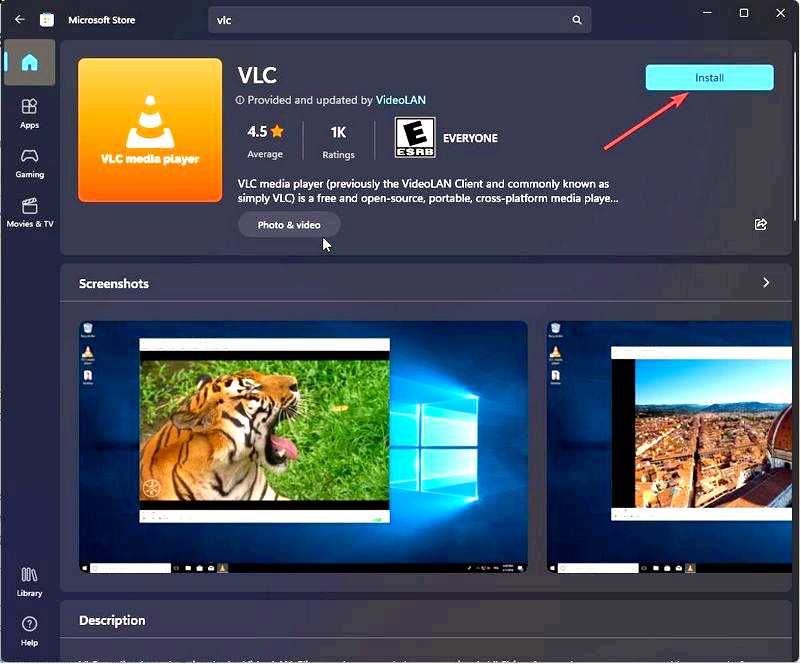
Найдите приложение и нажмите Получить, чтобы установить его.
2. Отключите UAC
Нажмите клавишу Windows, введите Панель управления, и нажмите Открыть.
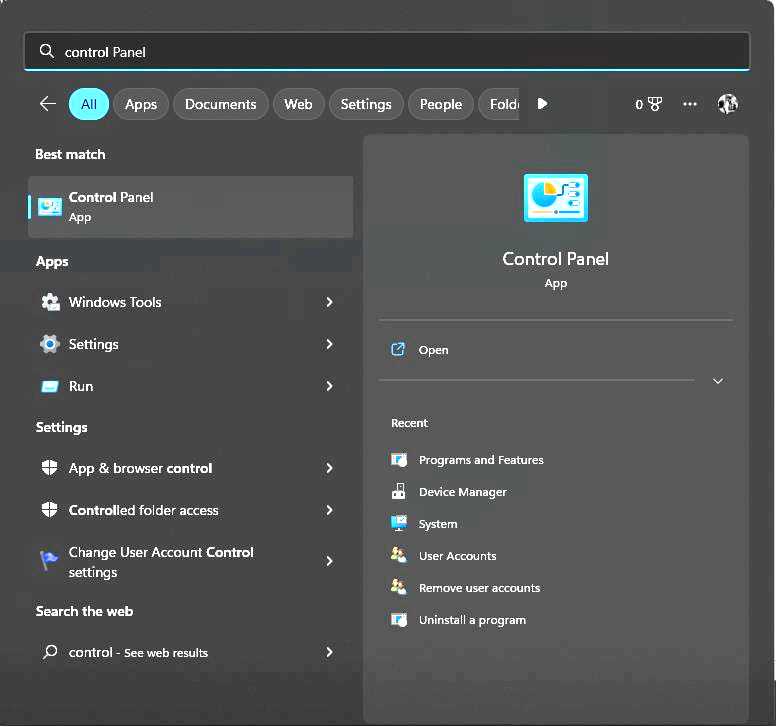
Выберите Вид в качестве Категория выберите пункт Система и безопасность.
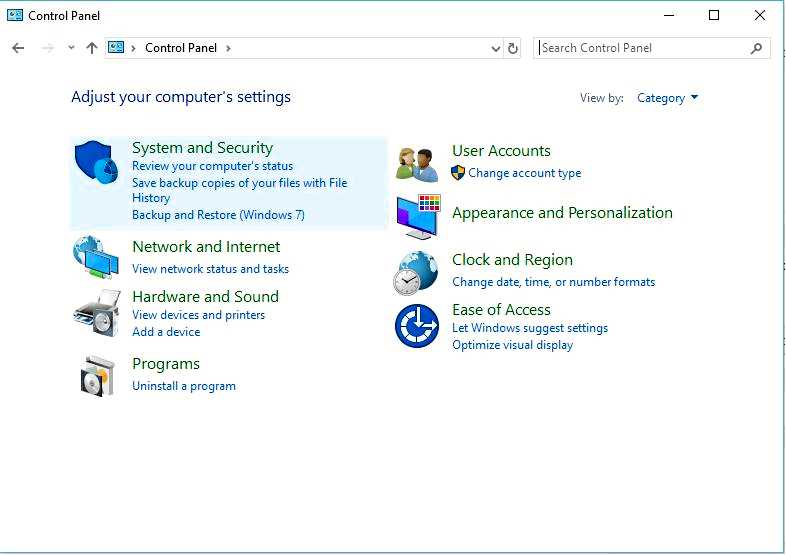
Перейдите в раздел Безопасность и обслуживание и нажмите кнопку Изменить настройки контроля учетных записей пользователей.
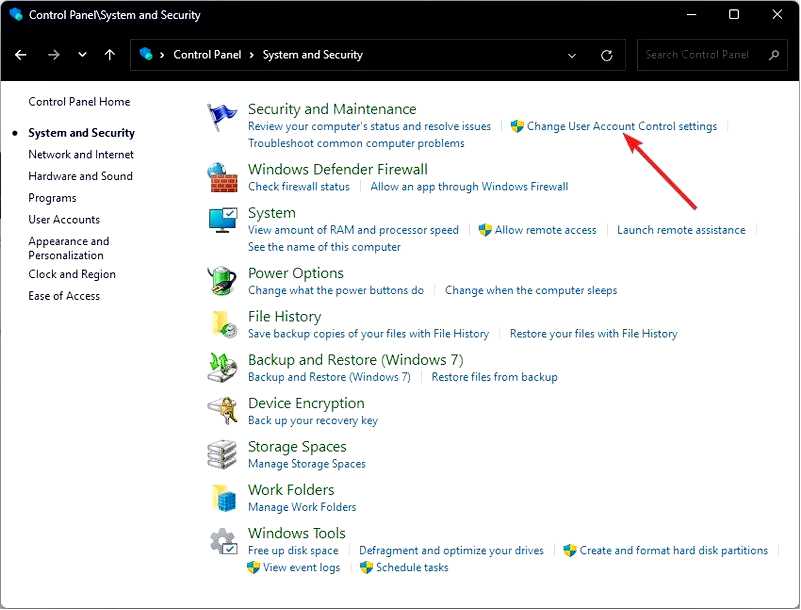
Нажмите Измените настройки контроля учетных записей пользователей.
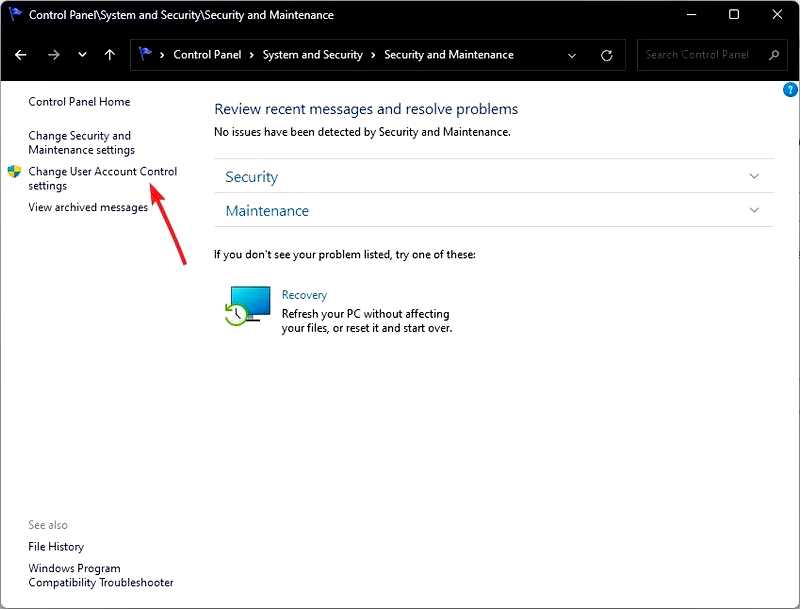
В окне Параметры контроля учетных записей пользователей перетащите ползунок вниз до Никогда не уведомлять.
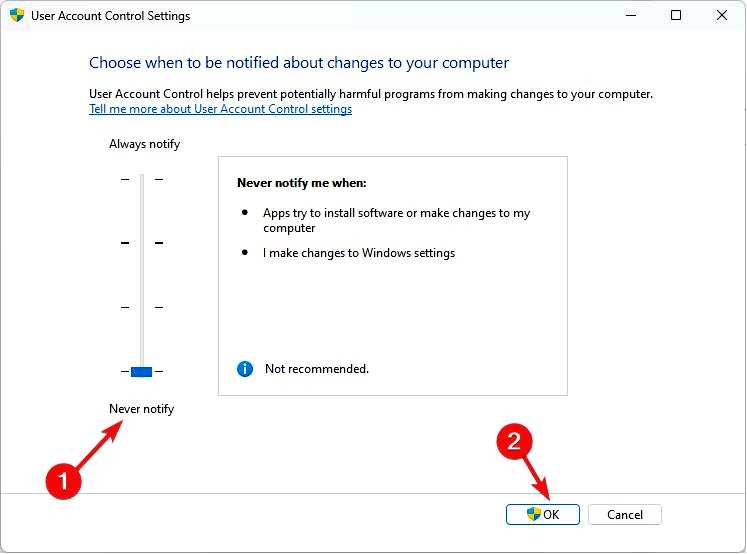
Нажмите OK чтобы сохранить изменения.
3. Создать .bat-файл
Загрузите программное обеспечение, которое вы хотите установить, с официального сайта. Создайте папку на рабочем столе и перетащите в нее установочный файл. Теперь в папке нажмите Новый, затем выберите Текстовый документ.
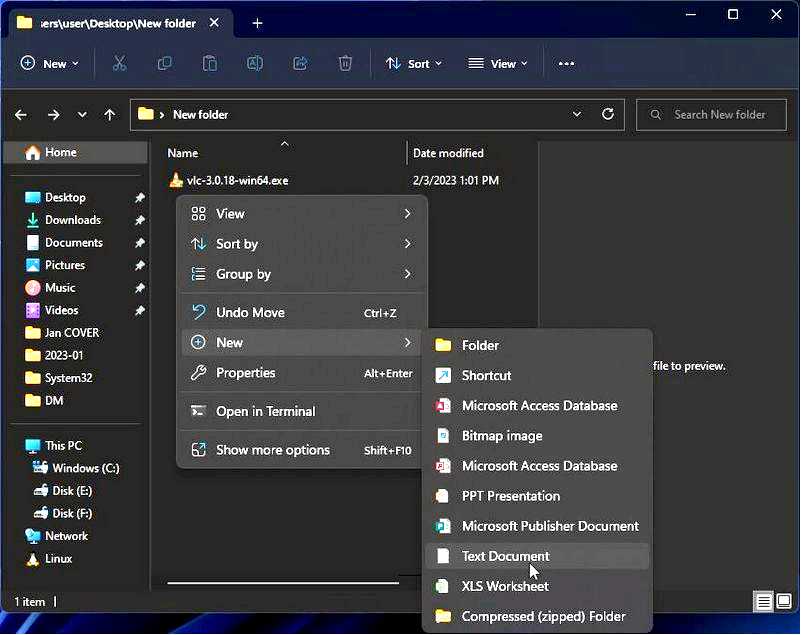
Открыть .txt-файл, скопируйте и вставьте в блокнот следующую команду, заменив Software_name на точное название программы: set _COMPAT_LAYER=RunAsInvoker Start
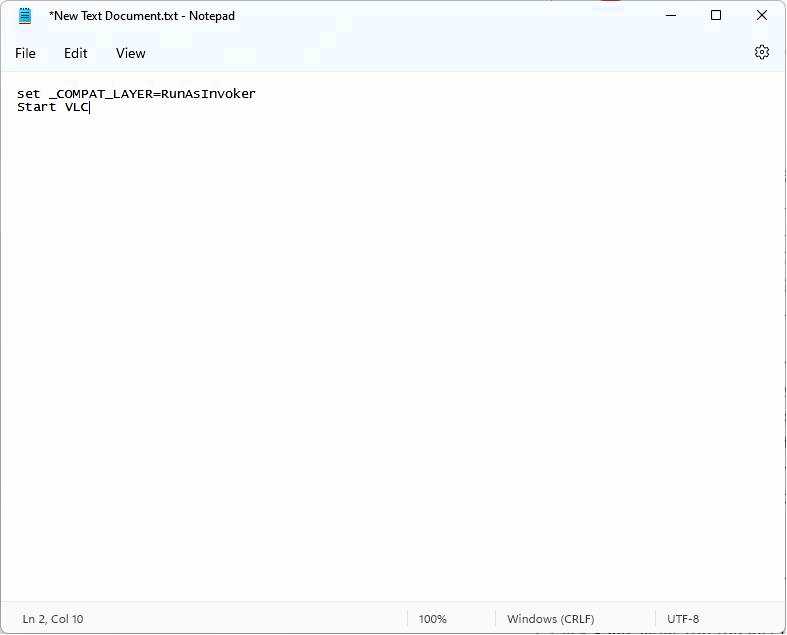
Перейдите к Файл, и нажмите Сохранить как. Переименуйте файл в AdminRights.bat или BypassUAC.bat, и для Сохранить как Тип, из выпадающего списка выберите Все файлы.
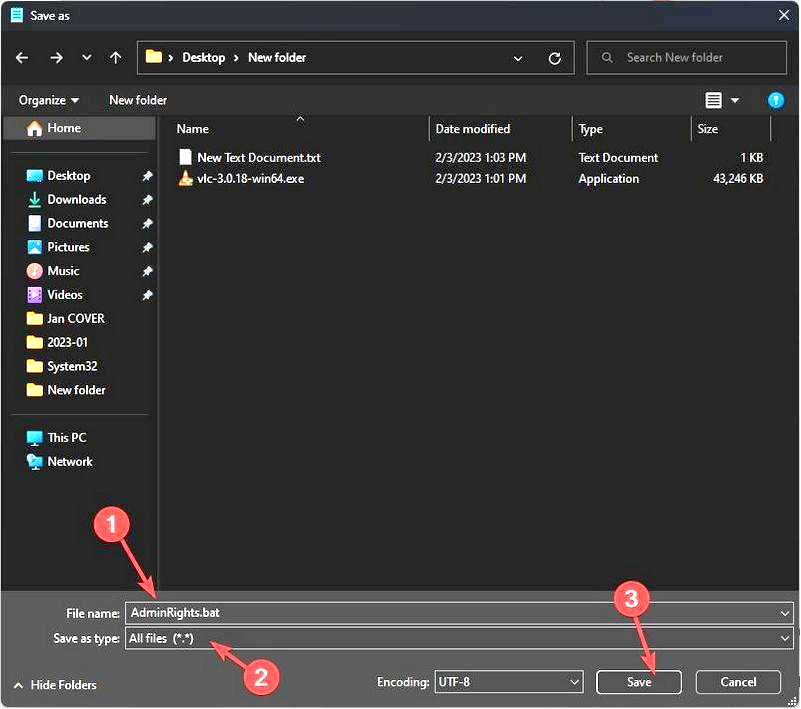
Щелкните Сохраните. Теперь запустите установочный файл и установите приложение без подсказок UAC.
4. Используйте встроенную учетную запись администратора
Нажмите клавишу Windows, введите CMD, и нажмите Запуск от имени администратора.
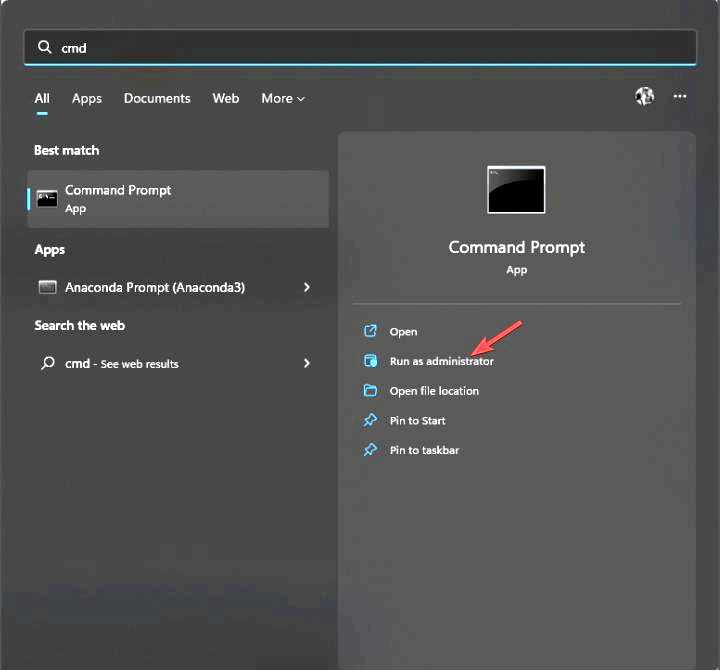
Введите следующую команду и нажмите Enter: Net user Administrator /active:yes
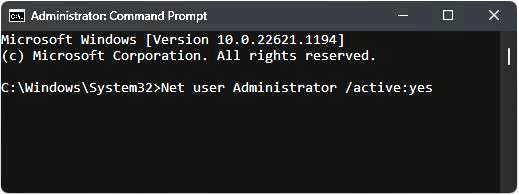
Теперь установите программное обеспечение. После этого скопируйте и вставьте следующую команду для отключения учетной записи и нажмите Enter: Net user Administrator /active:no
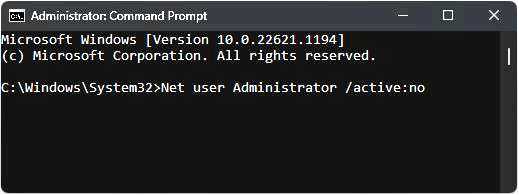
5. Используйте Windows PowerShell
Нажмите клавишу Windows, введите PowerShell, и нажмите кнопку Запуск от имени администратора.
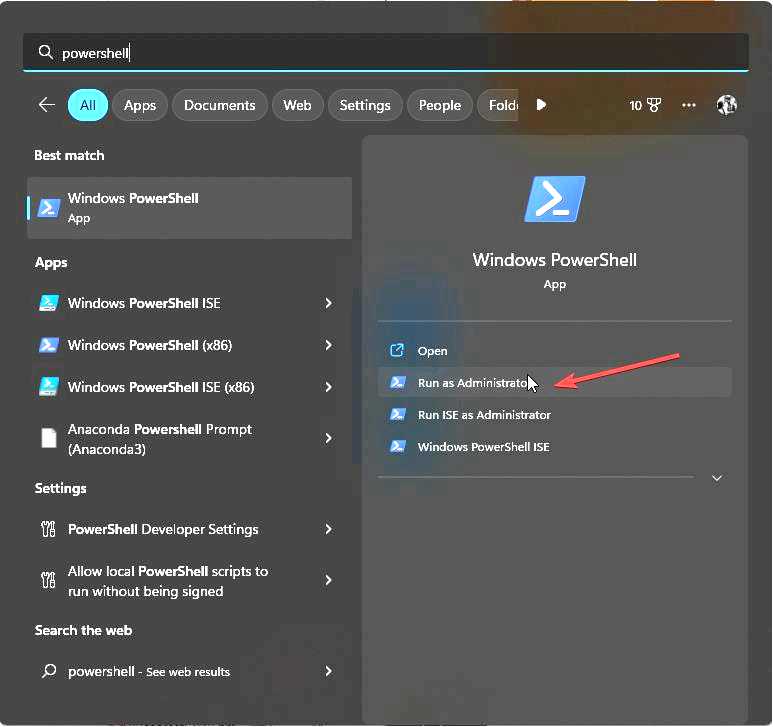
Скопируйте и вставьте следующую команду и нажмите Enter: Enable-LocalUser -Name "Administrator"
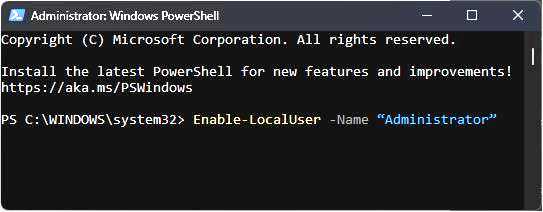
Установите нужное вам программное обеспечение. После установки в окне Windows PowerShell введите следующую команду для отключения встроенных параметров администратора и нажмите Enter: Disable-LocalUser -Name "Administrator"
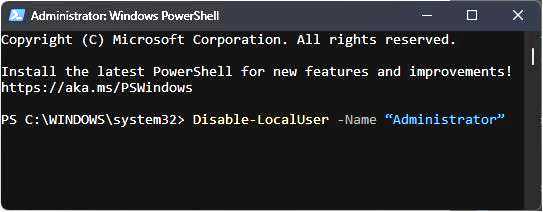
Итак, вот методы, которые вы можете использовать для установки программного обеспечения без прав администратора на компьютер с Windows 11. Если у вас есть какие-либо вопросы или проблемы, связанные с этой темой, не стесняйтесь указывать их в комментариях ниже.
